Restauration d'une base de données SQL Server via Veeam vCD
Introduction
Nous verrons dans cet article comment restaurer des bases de données SQL Server avec Veeam vCD.
Pré-requis
Ci dessous les pré-requis pour restaurer une base de données SQL Server sur votre VM:
- Configurer le TCP/IP pour votre instance SQL Server: https://learn.microsoft.com/en-us/sql/database-engine/configure-windows/configure-a-server-to-listen-on-a-specific-tcp-port?view=sql-server-ver16
- Votre VM doit être accessible via le réseau, sur une IP publique.
- Les ports suivants doivent être ouvert en entrée pour l'adresse IP 80.93.84.1: (https://helpcenter.veeam.com/docs/backup/explorers/vesql_used_ports.html?ver=120)
1. 135, 445, 49152-65535, 6160, 1433, 1434, 1025-1034: TCP 2. 135, 445, 1434: UDP
- Un utilisateur Windows ayant les droits administrateurs sur la VM sera utilisé.
- Un utilisateur ayant les droits sysadmin au niveau de SQL Server
- Activer l'accès au partage ADMIN$ si vous n'utilisez pas l'utilisateur nommé Administrator (partie workaround: https://learn.microsoft.com/en-us/troubleshoot/windows-client/networking/cannot-logon-access-administrative-share)
Déroulé
Pour démarrer la restauration de disques, rendez vous sur https://veeam.ikoula.com/
Connectez vous à votre organisation avec vos identifiants habituels.
Allez dans Plus puis Protection des données avec Veeam et Objets:
Sélectionnez votre instance SQL Server en cliquant sur Choisissez dans la liste..., puis sélectionnez la base de données que vous souhaitez restaurer:
Sélectionnez la case Autre emplacement.
Note: Si vous choisissez Emplacement d'origine, Veeam essaiera de se connecter via le nom de l'instance (ou nom d'hôte) à travers le réseau, exemple ici: WIN-VEEAM.
Il faut donc que votre nom d'hôte ait une résolution DNS, le compte utilisera sera celui indiqué dans le job également.
Cliquez ensuite sur Restaurer:
Précisez l'emplacement des fichiers de la base de données, c'est pré-rempli automatiquement:
En cliquant sur Terminer, vous êtes redirigé vers l'historique des restauration et vous pouvez suivre celle ci.
Conclusion
Vous pourrez retrouver d'autres articles sur Veeam dans notre catégorie Veeam
Cet article vous a semblé utile ?
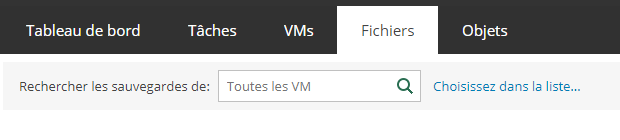
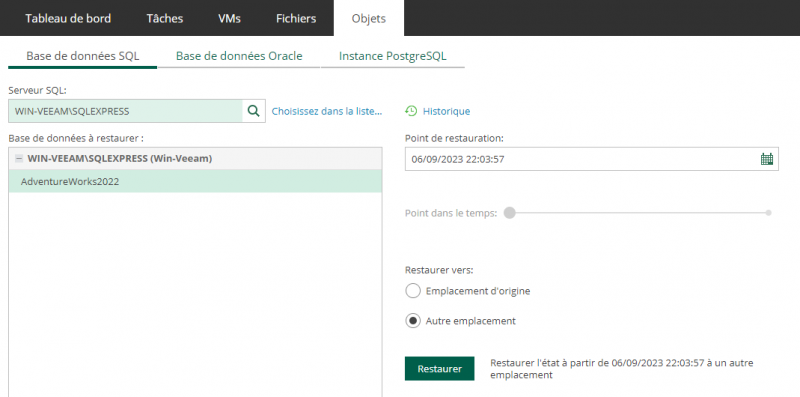
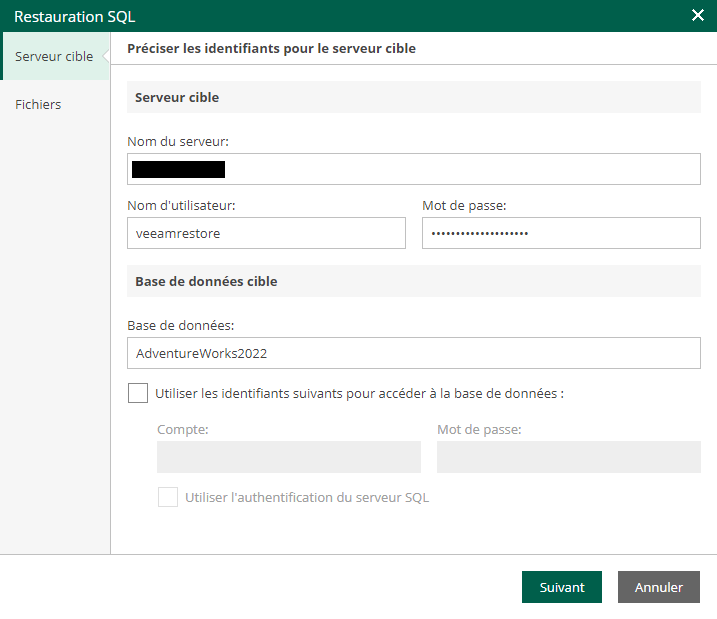
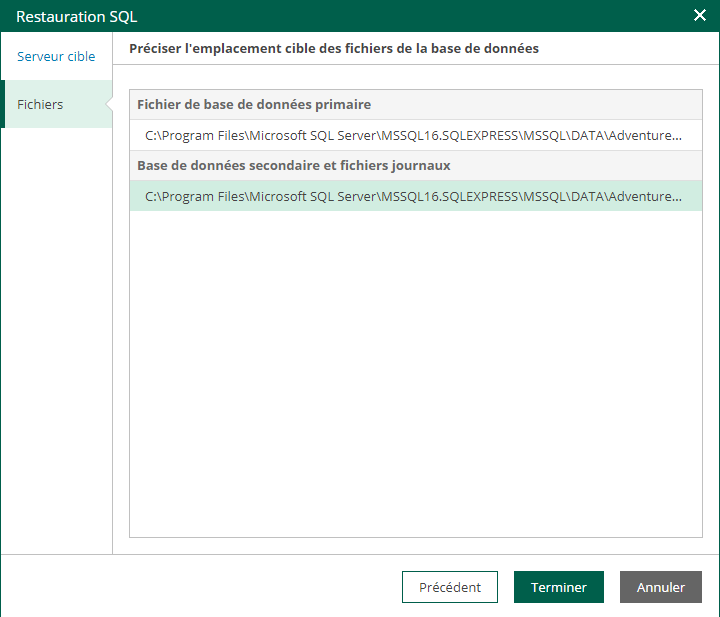

Activer l'actualisation automatique des commentaires